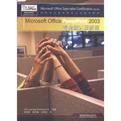Microsoft Office Word 2003专家级认证教程
出版时间:2009-9 出版社:中国铁道出版社 作者:CCI Learning Solutions Inc. 页数:286 译者:赵乃真,杨尊琦,王通
前言
欢迎参加微软办公软件国际认证(MOS)培训本课程旨在为用户提供最佳的Microsoft Office Word 2003培训解决方案。在编写本课程的过程中,我们使用的是来自办公室以及课堂中的实际应用案例,因此请读者相信,课程中将提供简明而实用的内容。本课程得到了Microsoft 的认可。本课程已获准被纳入“微软办公软件国际认证”项目,符合专业级考试要求,读者可参考本课程Appendix E“Microsoft Office Word 2003专业测试目标”了解该级别的技能要求。通过学习本课程.读者将可以参加Microsoft Office Word 2003专业级认证考试。通过该考试将大大提升您的职场竞争力。该考试可通过北京计算机教育培训中心及其在各地的授权培训机构报名参加。
内容概要
本书旨在为用户提供最佳的Microsoft Office Word 2003培训解决方案。全书详细介绍了应用Word创建专业文档、管理长文档、应用Web文档、与其他人协作及合并数据文档等一些高级功能。 通过学习本书,读者将可以参加Microsoft Office Word 2003专业级认证考试。通过该考试将大大提升您的职场竞争力。
作者简介
作者:(美国)CCI Learning Solutions Inc. 译者:赵乃真 杨尊琦 王通
书籍目录
Lesson 1 进一步修饰文档 1.1 应用文档背景 1.1.1 增加背景的填充效果 1.1.2 改变背景 1.1.3 删除背景 1.1.4 添加水印 1.2 使用主题 1.3 使用图形 1.3.1 插入剪贴画 1.3.2 由文件插入图片 1.4 图形对象的操作 1.4.1 移动和改变图形大小 1.4.2 文字环绕图片 1.4.3 旋转和裁剪图形 1.4.4 控制亮度和对比度 1.4.5 使用设置透明色工具 1.5 增加其他图形元素 1.6 实战演练 1.7 小结 1.8 习题Lesson 2 邮件合并 2.1 邮件合并 2.1.1 邮件合并的概念 2.1.2 了解主文档 2.1.3 了解数据源 2.1.4 “邮件合并任务”窗格 2.1.5 使用现有数据源文件 2.1.6 使用现有的套用信函 2.2 合并信封或标签 2.2.1 合并信封 2.2.2 合并标签 2.3 实战演练 2.4 小结 2.5 习题Lesson 3 自定义工具 3.1 自定义内容 3.1.1 设置文件位置 3.1.2 自定义校对工具 3.2 自定义工具栏 3.2.1 选择工具栏布局 3.2.2 显示附加按钮 3.2.3 改变已存在的工具栏布局 3.2.4 创建新的工具栏 3.3 自定义菜单 3.3.1 自定义已存在的菜单 3.3.2 创建一个新菜单 3.4 自定义快捷键 3.5 实战演练 3.6 小结 3.7 习题Lesson 4 自动化重复任务 4.1 宏的定义 4.1.1 录制宏 4.1.2 运行宏 4.1.3 编辑宏 4.1.4 删除宏 4.2 使用模板 4.2.1 设置模板文件的存储位置 4.2.2 保存和应用模板 4.2.3 修改Normal模板 4.3 创建表单 4.3.1 使用制表位 4.3.2 使用表格 4.4 创建在线表单 4.4.1 为窗体域创建帮助信息 4.4.2 将手表单另存为模板 4.4.3 保护窗体 4.5 实战演练 4.6 小结 4.7 习题Lesson 5 列表与数据处理 5.1 列表排序 5.1.1 段落排序 5.1.2 表格排序 5.1.3 对非Word格式文件进行排序 5.2 修改表格 5.2.1 调整表格单元格 5.2.2 设置单元格中的文本 5.2.3 设置表格属性 5.3 公式在表格中的运用 5.3.1 数学公式 5.3.2 更新公式 5.4 链接和嵌人工作表 5.4.1 创建一个新的嵌入对象 5.4.2 设置嵌入的对象 5.4.3 链接工作表 5.4.4 编辑链接或嵌入的对象 5.5 处理其他应用程序生成的文件 5.5.1 导入文档 5.5.2 向图表中导入数据 5.6 实战演练 5.7 小结 5.8 习题Lesson 6 共享文档 6.1 设置文档属性 6.2 跟踪修订 6.3 应用多版本 6.3.1 创建多版本 6.3.2 打开文档的早期版本 6.3.3 删除一个或多个版本 6.3.4 将版本文档保存为单独的文档 6.4 文档保护 6.4.1 为文档增加密码 6.4.2 撤销和修改密码 6.4.3 为指定的修改设置保护 6.5 使用数字签名 6.6 实战演练 6.7 小结 6.8 习题Lesson 7 编辑长文档 7.1 样式概述 7.1.1 在文本中应用样式 7.1.2 修改样式 7.1.3 应用列表和表格样式 7.1.4 保护样式 7.2 控制文本流 7.3 浏览文档 7.4 处理主控文档 7.4.1 由大纲生成主控文档 7.4.2 把现有文档转换为主控文档 7.4.3 插入子文档 7.4.4 展开和折叠子文档 7.4.5 打开子文档 7.4.6 拆分子文档 7.4.7 合并子文档 7.4.8 删除子文档 7.4.9 转换子文档 7.5 实战演练 7.6 小结 7.7 习题Lesson 8 处理引用 8.1 分析和总结文件 8.1.1 可读性分析 8.1.2 使用自动编写摘要 8.2 加入脚注和尾注 8.2.1 生成脚注和尾注 8.2.2 管理脚注和尾注 8.3 使用书签和交叉引用 8.3.1 生成书签 8.3.2 移动到一个书签 8.3.3 生成交叉引用 8.3.4 使用题注 8.4 生成索引 8.4.1 标记索引项 8.4.2 生成索引文件 8.4.3 使用索引文件标记索引项 8.4.4 产生索引 8.4.5 更新和编辑一个索引 8.4.6 删除索引 8.5 生成目录 8.5.1 编撰一个目录 8.5.2 更新目录 8.5.3 把目录变成普通文本 8.6 生成一个图表目录 8.7 实战演练 8.8 小结 8.9 习题Lesson 9 网页元素的使用 9.1 了解HTML 9.1.1 引入 9.1.2 了解HTML格式化 9.1.3 添加图片 9.1.4 使用级联样式表 9.2 关于Word和网页 9.2.1 引入 9.2.2 创建网页 9.2.3 保存网页 9.2.4 创建单个文件网页 9.2.5 保存到服务器 9.3 使用高级网页功能 9.3.1 设置网页选项 9.3.2 插入超链接 9.3.3 插入图片 9.3.4 应用级联样式表 9.3.5 在网页中使用表格 9.4 使用框架 9.4.1 概述 9.4.2 创建框架集页面 9.4.3 设置框架属性 9.4.4 在框架中使用超链接 9.4.5 将框架集页面链接到非框架集页面 9.5 了解XML一基础 9.5.1 什么是XML 9.5.2 理解XML系统 9.5.3 XML数据和XML标签 9.5.4 使用XML结构 9.5.5 使用XML名称空间 9.5.6 使用XML转换 9.6 使用Word的XML一功能 9.6.1 应用Word网页格式 9.6.2 创建XML文档 9.6.3 在Word中完成转换 9.6.4 应用转换 9.6.5 使用架构 9.6.6 向XML文件中添加数据 9.7 实战演练 9.8 小结 9.9 习题Appendix A 项目及案例研究Appendix B 常用工具Appendix C 术语表Appendix D 习题答案Appendix E Microsoft Office Word 2003专业测试目标
章节摘录
插图:位于标题栏左侧,该图标与查看文档时的Windows资源管理器或“我的电脑”图标一样。它会识别软件程序类型,并允许改变窗口的大小,移动或关闭应用窗口等。表示软件程序的名称(如Microsoft Office Word 2003)以及屏幕上当前文档的名称(如文档1,Letterto Joan Woods等)。位于标题栏的下方,包括文档处理指令(如文件、编辑、视图、插入、格式等)。每个菜单栏中都包含了不同类型的指令。位于标题栏右上方,这一区域只需要输入问题就可以获得帮助。它实际上取代了Office助手,要显示Office助手,则需要在“帮助”菜单中选择“显示Office助手”命令。位于屏幕正上方右侧,单击按钮可以将应用窗口最小化至任务栏,单击圃按钮将应用窗口最大化至整个屏幕,单击按钮将窗口还原至原来的大小。注意应用程序的囵(关闭)按钮与关闭窗口按钮的颜色和外观不同。“关闭”按钮关闭的是整个应用程序,如果原来没有保存的话.会提示你保存文档。工具栏可以快速获得经常使用的指令、菜单和宏。各种不同功能工具栏打开和关闭比较容易。启动Word时,这两个工具栏是默认的。“常用”工具栏包括编辑文档时经常使用的命令;“格式”工具栏包括格式编排时经常使用的命令。
编辑推荐
《Microsoft Office Word 2003专家级认证教程》:Microsoft Office Specialist Approved Courseware标志代表什么含义?Microsoft Office Specialist Approved Courseware标志表明该教程被微软评为最优秀的培训教程之一。为了保证学员能尽可能地通过“微软办公软件国际认证”,所有通过审批的课程都由第三方对其内容质量和考试目标的切合度进行了审阅。什么是Microsoft Office Specia!ist认证项目?MiCrosoft Office Specialist认证项目是世界上唯一被微软认可的办公软件认证项目,得到了世界范围内的企业和学校的认可。其目的是通过任务驱动型实用培训方式来展示Microsoft Office软件的各种基本功能和实用技巧,协助个人、企业确认对Microsoft Office软件的基础技能和实用技术的专业程度,从而使个人能力达到现代职场对工作的技能要求,同时也满足企业的需要。本认证分为3级:专业级、专家级和大师级。Microsoft Office Specialist认证项目提供以下Office软件认证教程:Microsoft Office Word 2003专业级认证教程Microsoft Office Word 2003专家级认证教程Microsoft Office Excel 2003专业级认证教程Microsoft Office Excel 2003专家级认证教程Microsoft Office PowerPoint 2003专业级认证教程Microsoft Office Access 2003专业级认证教程
图书封面
评论、评分、阅读与下载
Microsoft Office Word 2003专家级认证教程 PDF格式下载
用户评论 (总计20条)
- 本书旨在为用户提供最佳的Microsoft Office Word 2003培训解决方案。全书详细介绍了应用Word创建专业文档、管理长文档、应用Web文档、与其他人协作及合并数据文档等一些高级功能。
- 书挺好的 是考试的教材 比较针对考试。。。官方认可的
- 正规的培训教材,挺好的
- 以前上学的时候,自己学习过,但是和实际工作中用到的有很大的差别,自己学习的也不是很系统。这本书很适合已经工作和即将工作的人,好好的学习。
- 虽说是学习用书,依然觉得买来很值,是正版。
- 很实用呢那!我在看中哦
- 后来又买了本ECLEL 发现那个好很多
- 质量都还行,物流挺快的。
- 很好的补充技能的书
- 原本只是懂一点点的,看了这个书,写的很细,很容易理解,很好用用哦
- 书不错,就是邮递有点慢
- 通过它自己学到了很多知识,很高兴!
- 很喜欢。很棒
- 好书就是好书 步解释
- 虽然是2003的,但是很多东西用在10版上很容易,非常好
- 这套书比较冷门,好像考MOS的人不多,但是能用好office的人其实很少。
- 不错 有光盘 就是光盘里的各种练习文件如果按章节排序就好了
- 已经看了一大半了,纸张还不错,内容比想象的要简单一些,也可能是小弟之前学的还算可以吧:)
- 书还是挺好的,就是有点不是很实用。
- 还没看,不过前两本大致的看了两眼了,这本也不会错的
相关图书
- Microsoft Office Word 2007 专业级认证教程
- 微软办公软件国际认证指定教程
- Adobe Photoshop CS4图像设计与制作技能案例教程
- Photoshop CS4人像照片处理经典技法100招
- 数码美容师
- 2010全国计算机等级考试超级模拟+全真题解
- 2010全国计算机等级考试超级模拟+全真题解
- 2010全国计算机等级考试超级模拟+全真题解
- 等考试卷-三级
- 等考试卷-二级
- 医学图像处理及三维重建技术研究
- 二十世纪中外数学思想交流
- 普通化学
- 偏微分方程理论与实践
- 大学物理(上册)
- 和总经理说说心里话
- 资产价格、投资行为与产业结构优化
- 人力资源管理
- 旅游政策法律与法规
- 工程计价实务
- 国际贸易
- 基于治理的公共项目管理绩效改善
- 黑账
- 科学发展观与现代化港口城市建设
- 贸易保护主义的国际政治经济学分析